Strategy ONE
Afficher et modifier les paramètres d'administration Library
Vous pouvez afficher et modifier tous les paramètres d'administration Library. Les administrateurs peuvent apporter des modifications aux configurations de serveur, aux paramètres de sécurité ou modifier la façon dont les fonctionnalités Library apparaissent aux utilisateurs au sein de l'interface. Les paramètres qui nécessitent un redémarrage du serveur sont indiqués par .
.
-
Démarrer et configurer ou modifier les serveurs associés à la Library
-
Afficher et modifier la liste complète des paramètres d'administration Library
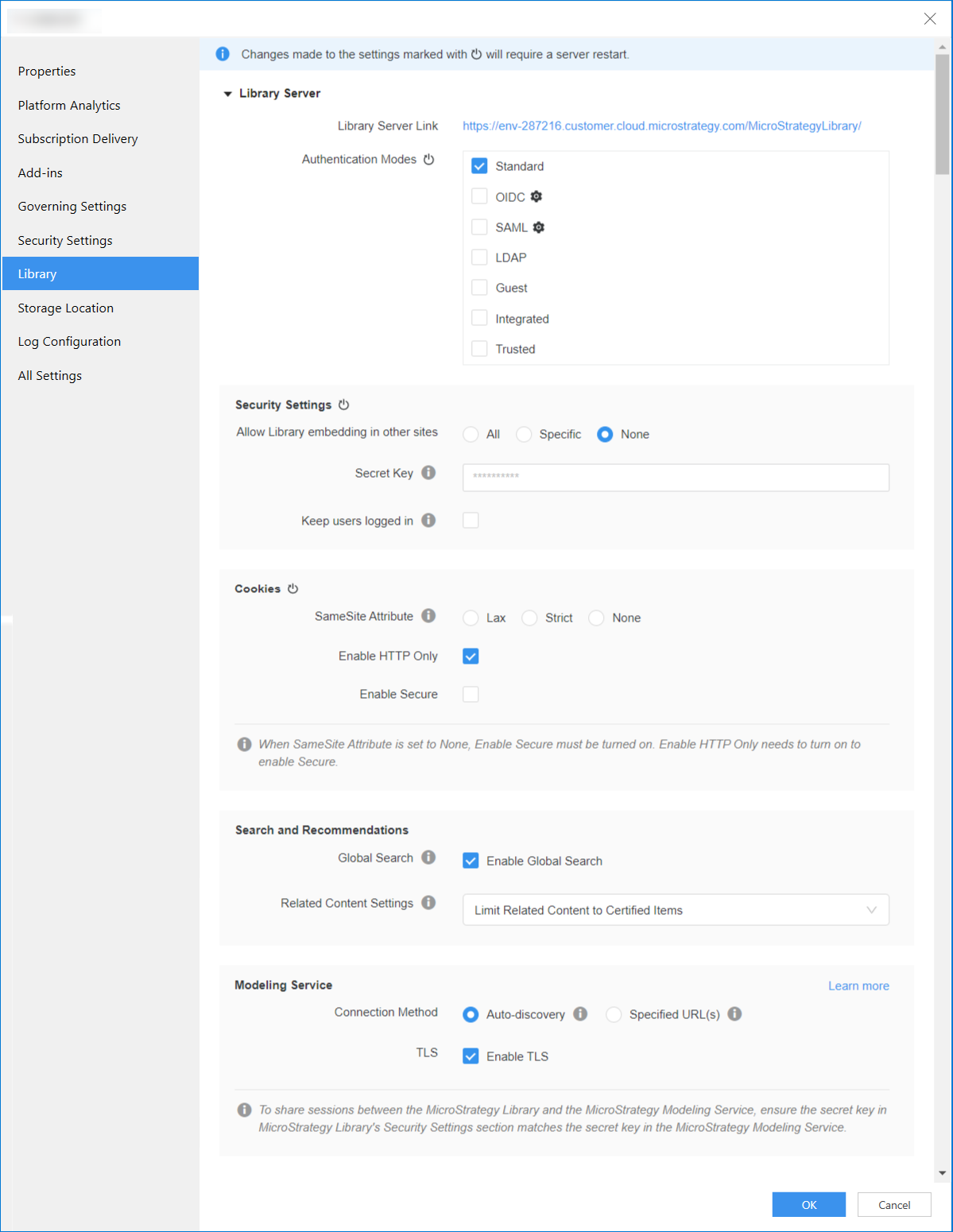
Démarrer et configurer ou modifier les serveurs associés à la Library
- Ouvrez la fenêtre Workstation.
- Dans le volet Navigation, cliquez sur Environnements. Assurez-vous que l'environnement est déconnecté.
-
Cliquez avec le bouton droit sur un environnement et choisissez Entrer en mode maintenance (via App Server).
Pour entrer en mode maintenance, un administrateur doit se connecter au serveur d'application (par exemple, Tomcat) avec ses informations d'identification.
- Connectez-vous avec les informations d'identification du serveur d'applications et cliquez sur Connexion.
L'environnement passe en mode maintenance.
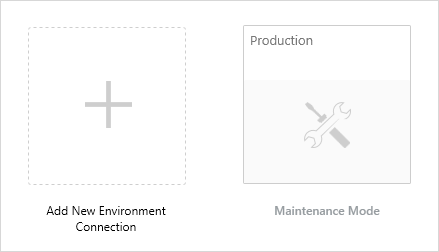
-
Cliquez avec le bouton droit sur l'environnement et choisissez Propriétés.
- Dans le volet gauche, cliquez sur Library.
- Afficher la synthèse de configurations de serveur actuelles.
- Library Server (nom de la machine, port, état)
- Intelligence Server
- Collaboration Server
- Apportez toutes les modifications requises aux paramètres et cliquez sur OK.
-
Cliquez avec le bouton droit sur l'environnement et choisissez Quitter le mode de maintenance.
Connectez-vous à l'environnement à l'aide des informations d'identification requises pour continuer à afficher d'autres paramètres d'administration Library. Notez que ces informations d'identification peuvent être différentes des informations d'identification du serveur d'applications.
Afficher et modifier la liste complète des paramètres d'administration Library
- Ouvrez la fenêtre Workstation.
- Dans le volet de navigation, choisissez Environnements pour afficher les environnements disponibles. Assurez-vous que l’environnement est connecté.
-
Cliquez avec le bouton droit sur l'environnement et choisissez Propriétés.
- Dans le volet gauche, cliquez sur Library.
-
Affichez les différentes sections des paramètres Library.
Certains paramètres peuvent être masqués en fonction du type d'environnement auquel vous êtes actuellement connecté.
-
Apportez toutes les modifications requises aux paramètres. Pour modifier les cookies de SameSite, veuillez consulter Configurer les cookies SameSite pour Library
-
Cliquez sur OK pour enregistrer les modifications de paramètres.
-
Si les paramètres ne nécessitent pas de redémarrage du serveur, les modifications sont automatiquement visibles dans l'interface Library lors de l'actualisation. Par exemple, les commentaires ou les discussions peuvent être désactivés. Si les paramètres sont indiqués par
 , vous devez redémarrer le serveur pour afficher les modifications.
, vous devez redémarrer le serveur pour afficher les modifications.Authentification et Paramètres de sécurité nécessite un redémarrage du serveur.
En savoir plus sur les paramètres dans Panneau de configuration Administration Library.
